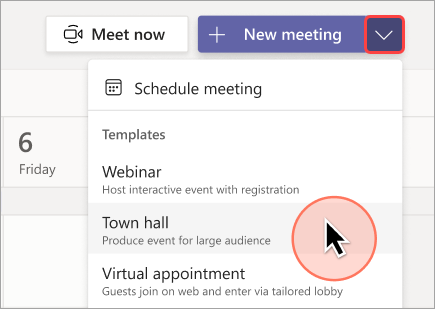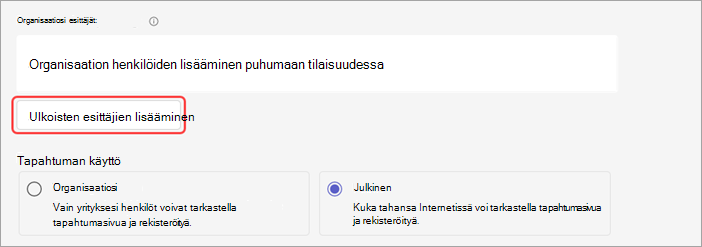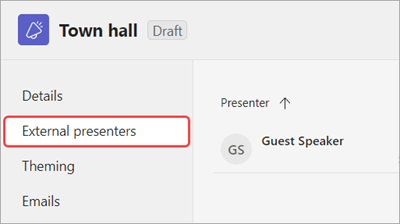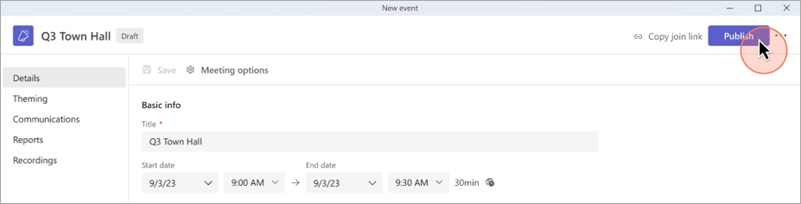Avoimen kokoontumisen ajoittaminen Microsoft Teamsissa
Olitpa sitten järjestämässä koko yrityksen laajuista esittelyä tai järjestämässä live-tapahtumaa, kaupungintalon ominaisuudet ovat optimaaliset suurten tapahtumien tuottamiseen.
Lisätietoja parhaista käytännöistä suurten tapahtumien ajoittamisessa Teamsissa on ohjeaiheessa Vihjeitä suurten kokousten ja tapahtumien järjestämiseen Microsoft Teamsissa.
Artikkelin sisältö
Ajoita town hall -tapaaminen
Jos haluat ajoittaa avoimen kokoontumisen:
-
Avaa Teams-kalenterisi.
-
Valitse avattavan valikon nuoli Kohdan Uusi kokous +vieressä.
-
Valitse Kaupungintalo.
-
Kirjoita Tiedot-kohtaan perustiedot, määritä esittäjät ja paljon muuta:
-
Kirjoita tapahtuman otsikko, alkamis- ja päättymispäivä sekä kuvaus.
Huomautus: Avoimen kokoontumisen enimmäiskesto on 30 tuntia.
-
Oletusarvoisesti järjestäjä on henkilö, joka loi avoimen kokoontumisen.
-
Jos olet Tapahtuma-ryhmässä > organisaatiosi järjestäjiä tai esittäjiä, etsi ja valitse muita henkilöitä, jotka auttavat kaupungintalon hallinnassa. Voit myös lisätä ulkoisia esittäjiä.
Huomautus: Yhteisjärjestäjillä on useimmat järjestäjäominaisuudet, mutta he eivät voi muuttaa tietoja (päivämäärää, kellonaikaa jne.). Esittäjät voivat puhua ja jakaa sisältöä tapahtuman aikana.
-
Valitse Tallenna ja lähetä kutsuja
-
Järjestäjät, yhteisjärjestäjät, esittäjät ja kutsutut osallistujat saavat sähköpostikutsut, joissa on puhelinneuvottelukoodit. Ulkoiset esittäjät eivät voi liittyä puhelimitse.
-
-
-
Valitse Tapahtumien käyttö -kohdassa, onko tapahtumasi organisaatiosi, julkinen vai Ihmiset ja ryhmien käytettävissä.
Käyttöoikeustyyppi
Kuvaus
Organisaatiosi
Kuka tahansa organisaatiossasi voi osallistua kaupungintalolle, mukaan lukien vieraat.
Julkinen
Kuka tahansa, joka on kutsuttu tai jolla on linkki, voi liittyä.
Ihmiset ja ryhmät
Voit määrittää yksittäisiä henkilöitä tai ryhmiä osallistumaan kaupungintalolle. Voit määrittää enintään 500 yksittäistä henkilöä ja enintään 20 ryhmää, kuten Microsoft 365:n sähköpostia käyttävät käyttöoikeusryhmät, Microsoft 365 -ryhmät ja jakeluryhmät. Dynaamisia ryhmiä ei tueta.
-
Valitse Kutsu osallistujia -kohdassa henkilöt ja ryhmät, jotka haluat kutsua.
-
Ota muutokset käyttöön ja jatka tapahtuman mukauttamista valitsemalla Tallenna .
-
Jos haluat muokata muita asetuksia, valitseKokousasetukset
Huomautukset:
-
Jotkin kokousasetukset voidaan lukita IT-järjestelmänvalvojan määrittämien käytäntöjen mukaan.
-
Microsoft 365 -käyttöoikeusryhmät, joilla ei ole sähköpostia käytössä, eivät saa sähköpostikutsuja.
-
Dynaamisia ryhmiä ei tueta.
-
-
Valitse Julkaise , jos haluat ajoittaa avoimen kokoontumistapahtuman ja kutsua osallistujia.
Lisää ulkoisia esittäjiä
Voit helposti lisätä jopa 20 esittäjää organisaation ulkopuolelta kaupungintalollesi. Ulkoiset esittäjät ovat esittäjiä, jotka ovat anonyymejä, organisaation ulkopuolisia tai eivät käytä Teamsia.
Kun lisäät ulkoisen esittäjän, hän saa yksilöllisen liittymislinkin, jonka avulla hän voi osallistua tapahtumaan odottamatta odotustilassa. Anonyymien esittäjien ei tarvitse kirjautua sisään Microsoft-tilillä; he voivat liittyä linkin avulla ja kirjoittaa nimensä ennen liittymistä.
Jos haluat lisätä ulkoisen esittäjän:
-
Valitse Kalenteri
-
Kaksoisnapsauta tulevaa kaupungintaloa.
-
Valitse Muokkaa
-
Valitse Tiedot-kohdassaLisää ulkoisia esittäjiä.
-
Kirjoita Ulkoisissa esittäjissä niiden ulkoisten esittäjien sähköpostiosoitteet, jotka haluat lisätä.
-
Valitse Tallenna ja lähetä kutsuja
-
Valitse Kalenteri
-
Napsauta tulevaa kaupungintaloa hiiren kakkospainikkeella.
-
Valitse Tapahtuman hallinta
-
Valitse Tiedot-kohdassaLisää ulkoisia esittäjiä.
-
Kirjoita Ulkoisissa esittäjissä niiden ulkoisten esittäjien sähköpostiosoitteet, jotka haluat lisätä.
-
Valitse Tallenna ja lähetä kutsuja
Huomautukset:
-
Ulkoisten esittäjien ei tulisi lähettää linkkejä edelleen. He voivat liittyä käyttämällä samaa linkkiä enintään 3 laitteessa.
-
Jos vieraan todennus ei onnistu tapahtumaan liittymisen yhteydessä, hänet sijoitetaan aulaan. Siellä tapahtuman järjestäjä tai esittäjä voi hyväksyä tai hylätä hänen pyyntönsä liittyä tapahtumaan.
Luo tai kopioi ulkoinen linkki uudelleen
Voit luoda uudelleen tai kopioida linkin, jolla ulkoiset esittäjät liittyvät:
-
Valitse Kalenteri
-
Kaksoisnapsauta tulevaa kaupungintaloa.
-
Valitse Muokkaa
-
Valitse kunnantalon tiedoissa Ulkoiset esittäjät.
-
Valitse yksilöllinen liittymislinkki.
-
Kopioi linkki leikepöydälle valitsemalla Kopioi
-
Valitse Kalenteri
-
Napsauta tulevaa kaupungintaloa hiiren kakkospainikkeella.
-
Valitse Tapahtuman hallinta
-
Valitse kunnantalon tiedoissa Ulkoiset esittäjät.
-
Valitse yksilöllinen liittymislinkki.
-
Kopioi linkki leikepöydälle valitsemalla Kopioi
Kaupungintalon monistaminen
Monista olemassa oleva kaupungintalo, jotta kaikki sen tiedot ja asetukset otetaan käyttöön uudessa kaupungintalossa. Voit monistaa aiemmat ja tulevat kaupungintalot, jotka ovat Teams-kalenterissasi.
Kun monistat aiemmin luodun kaupungintalon, uudessa kaupungintalossa on sama:
-
Otsikko
-
Kuvaus
-
Esittäjät, yhteisjärjestäjät ja osallistujat
-
Tapahtuma-teema
-
Rekisteröintiasetukset
-
Mukautetut sähköpostit
-
Näyttökuva kokousasetuksista
Jos haluat monistaa kaupungintalon, kaksoisnapsauta sitä Teams-kalenterissa ja valitse tietosivulla Monista tapahtuma
Huomautus: Jos monistat tapahtuman, jota ei ole muokattu tai liitetty viimeisen 60 päivän aikana, sen kokousasetuksia ei siirretä. Tapahtuman kaksoiskappaleessa on oletusarvoiset kokousasetukset.
Osallistujien kutsuminen avoimeen kokoontumiseen
Kun olet kutsunut osallistujat, he näkevät avoimen kokoontumisen kutsun kalenterissaan. Jos olet ottanut käyttöön Salli vain kutsuttujen henkilöiden liittyä -asetuksen, sinun on julkaistava tapahtuma, jotta osallistujat voivat liittyä.
Osallistujien kutsuminen verkkoseminaariin:
-
Valitse Kalenteri
-
Kaksoisnapsauta tulevaa kaupungintaloa.
-
Valitse Muokkaa
-
Siirry kohtaan Tiedot > Kutsu osallistujia.
-
Hae ja valitse Kutsu osallistujia -kohdassa henkilöt, jotka haluat kutsua.
-
Valitse Tallenna
-
Valitse Kalenteri
-
Napsauta tulevaa kaupungintaloa hiiren kakkospainikkeella.
-
Valitse Tapahtuman hallinta
-
Siirry kohtaan Tiedot > Kutsu osallistujia.
-
Hae ja valitse Kutsu osallistujia -kohdassa henkilöt, jotka haluat kutsua.
-
Valitse Tallenna
Kun tapahtuma julkaistaan, osallistujat saavat kutsut automaattisesti sähköpostitse. Kutsutut, joilla ei ole Microsoft-tiliä, voivat liittyä kokoukseen nimettömästi.
Huomautus: Kaupungintaloissa voi olla jopa 10 000 osallistujaa tai jopa 100 000 osallistujaa, joilla on Teams Premium. Jos haluat isännöidä suuremmalla kapasiteetilla varustettuja kaupungintaloja, ota yhteyttä LEAP-tapahtumaan vähintään kaksi viikkoa ennen tapahtumaa pyytääksesi lupaa organisaatiollesi.
Kaupungintalon upottaminen SharePointiin
Kun upotat kaupungintalon SharePoint-sivustoon, tapahtuman ja SharePoint-sivuston käyttäjät voivat osallistua tapahtumaan siellä.
Jos olet ottanut Q&A :n tai keskustelun käyttöön tapahtumassa, SharePointista osallistuvat henkilöt voivat edelleen osallistua niihin.
Kaupungintalon upottaminen SharePoint-sivustoon:
-
Valitse Kalenteri
-
Kaksoisnapsauta tulevaa kaupungintaloa.
-
Valitse Muokkaa
-
Jos suunnittelet uutta kaupungintaloa, tallenna tapahtuman tiedot ennen jatkamista valitsemalla Tallenna
-
-
Valitse Tiedot-kohdassaJaa tapahtuma.
-
Valitse Videon upotus HTML -kohdassa Kopioi
-
Kun olet kopioinut VIDEON HTML-upotuksen, lisää se SharePoint-sivulle Upota-verkko-osan avulla.
-
Julkaise kaupungintalo Teamsissa. Jos tapahtumasivustoa ei julkaista, kunnantalo ei näy SharePoint-sivustossa.
-
Valitse Kalenteri
-
Napsauta tulevaa kaupungintaloa hiiren kakkospainikkeella
-
Valitse Tapahtuman hallinta
-
Jos suunnittelet uutta kaupungintaloa, tallenna tapahtuman tiedot ennen jatkamista valitsemalla Tallenna
-
-
Valitse Tiedot-kohdassaJaa tapahtuma.
-
Valitse Videon upotus HTML -kohdassa Kopioi
-
Kun olet kopioinut VIDEON HTML-upotuksen, lisää se SharePoint-sivulle Upota-verkko-osan avulla.
-
Julkaise kaupungintalo Teamsissa. Jos tapahtumasivustoa ei julkaista, kunnantalo ei näy SharePoint-sivustossa.
Kun aloitat tapahtuman, se alkaa automaattisesti suoratoistaa SharePoint-sivulla.
Kaupungintalon reaaliaikaiset reaktiot
Tehosta sitoutumista ja saa reaaliaikaista palautetta kaupungintalon yleisöltä reaaliaikaisesti reaaliaikaisten reaktioiden avulla. Kun kunnantalo alkaa, osallistujat voivat valita useista reaaliaikaisia reaktioita kokouksen hallintatoiminnoissa. Kun he valitsevat sellaisen, se ilmestyy hetkellisesti kokousikkunan alakulmaan.
(Osallistujanäkymä)
Reaaliaikaisia reaktioita on saatavilla Teams Premium järjestettyihin kaupungintaloihin. Ne otetaan käyttöön automaattisesti, mutta ne voidaan ottaa käyttöön tai poistaa käytöstä.
Voit ottaa kaupungintalon live-reaktiot käyttöön tai poistaa ne käytöstä ennen tapahtumaa seuraavasti:
-
Valitse Kalenteri
-
Kaksoisnapsauta tulevaa kaupungintaloa.
-
Valitse Muokkaa
-
Valitse Tiedot-kohdassaKokousasetukset
-
Valitse Osallistuminen
-
Ota Salli reaktiot -asetus käyttöön tai poista se käytöstä.
-
Valitse Käytä > Tallenna
-
Valitse Kalenteri
-
Napsauta tulevaa kaupungintaloa hiiren kakkospainikkeella
-
Valitse Tapahtuman hallinta
-
Valitse Tiedot-kohdassaKokousasetukset
-
Valitse Osallistuminen
-
Ota Salli reaktiot -asetus käyttöön tai poista se käytöstä.
-
Valitse Käytä > Tallenna
Live-reaktioiden ottaminen käyttöön tai poistaminen käytöstä tapahtuman aikana:
-
Valitse kokouksen asetuksissa Lisää toimintoja
-
Ota Osallistumis-
Tämän asetuksen muutokset tulevat voimaan heti.
Huomautukset:
-
Jos tallennat kaupungintaloa, suorat reaktiot eivät näy tallenteessa.
-
Kaupungintaloissa osallistujat seuraavat noin 20-30 sekunnin viiveellä. Heidän reaktionsa saattavat vaikuttaa viivästynevän esittäjille ja järjestäjille.
Lisätietoja live-reaktioista Teamsissa on artikkelissa Ilmaise itseäsi Microsoft Teams -kokouksissa reaaliaikaisesti.
Kaupungintalon sähköpostit
Teamsin kaupungintalon sähköpostit ovat automaattisesti käytössä, kun ajoitat kaupungintalon. Kaupungintalolle kutsutut henkilöt saavat kahdenlaisia sähköpostiviestejä:
-
Tapahtumakutsusähköpostiviestit: Näissä sähköposteissa kerrotaan, että heidät on kutsuttu kaupungintalolle. Ne sisältävät tärkeitä tapahtuman tietoja, kuten päivämäärän, alkamisajan ja kuvauksen. Ne lähetetään automaattisesti, kun tapahtuma julkaistaan.
-
Tapahtumatallenne käytettävissä olevista sähköposteista: Kun olet ollut kaupungintalolla, nämä sähköpostiviestit antavat osallistujille ilmoituksen siitä, milloin tapahtuman tallenne on katseltavissa. Nämä sähköpostiviestit lähetetään automaattisesti, kun tapahtuman tallenne julkaistaan.
Kaupungintalon sähköpostit luodaan Teams-mallista, joka täyttää tapahtuman tiedot automaattisesti. Voit muokata sähköpostiviestejä tai poistaa ne kokonaan käytöstä ennen tapahtuman julkaisemista.
Lisätietoja on artikkelissa Kaupungintalon sähköpostien hallinta Microsoft Teamsissa.
Julkaise avoin kokoontuminen
Kun olet viimeistellyt avoimen kokoontumisen tiedot ja sähköpostikutsumallin, julkaise avoin kokoontuminen, jotta voit kutsua osallistujia automaattisesti.
Jos haluat julkaista avoimen kokoontumisen:
-
Valitse Kalenteri
-
Kaksoisnapsauta tulevaa kaupungintaloa.
-
Valitse Muokkaa
-
Viimeistele tärkeät tiedot ja mukauta teemat.
-
Ota muutokset käyttöön valitsemalla Tallenna
-
Valitse Julkaise ja vahvista.
-
Valitse Kalenteri
-
Napsauta tulevaa kaupungintaloa hiiren kakkospainikkeella
-
Valitse Tapahtuman hallinta
-
Viimeistele tärkeät tiedot ja mukauta teemat.
-
Ota muutokset käyttöön valitsemalla Tallenna
-
Valitse Julkaise ja vahvista.
Kun avoin kokoontuminen on julkaistu, osallistujat saavat automaattisesti sähköpostikutsun ja päivityksiä tapahtuman muutoksista.
Vianmääritys
Mitä teen, jos kokoukseen liittymiseen liittyy ongelmia? Varmista, että liityt kokoukseen sillä tilillä, jolla sait kokouskutsun tai liittymislinkin.
Minut kutsuttiin ulkoiseksi esittäjäksi, mutta liittymislinkkini ei toimi. Yksilöllinen linkki liittyä esittäjäksi toimii vain, jos olet kirjautunut Teamsiin samalla sähköpostiviestillä, jolla sait liittymislinkin. Et voi kirjautua sisään toisella tilillä ja käyttää linkkiä, etkä voi liittyä nimettömästi linkin avulla.